La cinta Cubo de espacio-tiempo proporciona acceso a herramientas y funciones que le permiten visualizar, explorar y administrar las variables y los análisis almacenados en una capa del cubo espacio-tiempo. La cinta Cubo de espacio-tiempo es una pestaña de cinta contextual que se muestra cuando se selecciona una capa de cubo espacio-tiempo en el panel Contenido.
Configurar la extensión espaciotemporal
De forma predeterminada, se mostrará la extensión completa de la capa del cubo espaciotemporal. La extensión espacial es el área cubierta por todas las ubicaciones. El intervalo de tiempo es el tiempo de inicio del primer bin hasta el tiempo final del último bin. Sin embargo, es posible que solo esté interesado en una región o un período de tiempo en particular. Por ejemplo, el cubo de espacio-tiempo puede contener 10 años de mediciones de precipitaciones recogidas en todo Estados Unidos; sin embargo, a usted le interesan solo las precipitaciones en California durante los dos últimos años. El control Configurar extensión de la cinta Cubo de espacio-tiempo le permite establecer la extensión espacial y temporal que se visualiza en la escena.
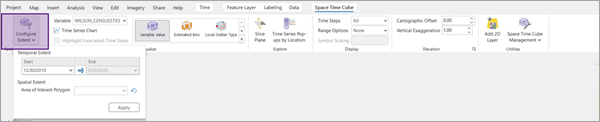
Nota:
La configuración de la extensión temporal y espacial aplica una consulta de definición al cubo de espacio-tiempo. Esto solo afecta a la visualización. El cubo de espacio-tiempo no se cambiará.
Para limitar la extensión de tiempo, establezca la hora de Inicio y Finalización en el parámetro Extensión temporal. Para restringir la extensión espacial, configure el parámetro Área de interés. Se mostrará cada ubicación de cubo de espacio-tiempo que se cruce con la capa del área de interés. Si se selecciona un subconjunto de las entidades de la capa, solo se utilizarán esas entidades. La capa especificada como Área de interés debe estar visible y marcada en el panel Contenido. Puede restablecer la extensión espacial haciendo clic en el botón de restabler. Una vez que haga clic en Aplicar, la extensión temporal y espacial de la capa del cubo de espacio-tiempo se actualizará en la escena y en la tabla de atributos de la capa. La Extensión temporal afectará al gráfico creado por el control Gráfico de serie temporal. No afecta a los gráficos emergentes que aparecen cuando se selecciona el control Ventanas emergentes de series temporales por ubicación y se hace clic en un bin.
Visualizar
La sección Visualizar de la cinta Cubo de espacio-tiempo incluye varios controles que le permiten ver gráficos, resaltar los pasos de tiempo previstos y visualizar variables y resultados de análisis.
Variable
Utilice el menú desplegable Variable para seleccionar la variable se visualiza en la capa del cubo de espacio-tiempo. Las opciones incluirán todas las variables que se especificaron en la herramienta Hacer capa de cubo de espacio-tiempo cuando creó la capa de cubo de espacio-tiempo.
Gráfico de serie temporal
El control Gráfico de serie temporal agrega un gráfico a la capa y abre la pestaña Propiedades de gráfico. De forma predeterminada, el gráfico traza la media de la variable especificada a lo largo del tiempo. Para cambiar el contenido del gráfico, actualice los parámetros en la pestaña Propiedades de gráfico. Si el gráfico ya se ha creado, al hacer clic en el control Gráfico de serie temporal se abrirá el gráfico existente.
Resaltar los períodos de tiempo previstos
La casilla de verificación Resaltar los períodos de tiempo previstos está marcada si el cubo de espacio-tiempo es un cubo de previsión. Un cubo de previsión contiene los resultados de una herramienta del conjunto de herramientas de Previsión de serie temporal o del conjunto de herramientas de IA de series temporales. Aplique el control para resaltar los pasos de tiempo previstos en el cubo de espacio-tiempo. Cuando se activa, los bins sin resultados de previsión se vuelven translúcidos, mientras que los resultados de previsión permanecen opacos.
Temas
La galería de Temas incluye todos los temas de visualización que se pueden utilizar para visualizar y explorar las variables y los resultados de análisis almacenados en la capa del cubo de espacio-tiempo. Las opciones del tema de visualización variarán en función de la variable especificada y del análisis realizado. Al seleccionar un tema de visualización se actualiza la visualización del cubo de espacio-tiempo en la escena.
Más información acerca de los temas de visualización para la capa del cubo de espacio-tiempo.
Explorar
La sección Explorar incluye controles que le ayudan a explorar la capa del cubo de espacio-tiempo.
Plano divisorio
La herramienta Plano divisorio le permite crear una porción en el cubo de espacio-tiempo, lo que hace posible explorar los bins dentro del cubo de espacio-tiempo que de otro modo podrían estar ocultos. Para crear una porción interactiva, primero haga clic en el control Plano divisorio. En la escena, haga clic en la ubicación de inicio en la porción. Esto crea un rectángulo de estructura alámbrica que puede rotar y expandir. Haga clic en la ubicación en la que desea que termine el plano. Esto crea una porción interactiva a través del cubo de espacio-tiempo. Utilice la barra de herramientas que aparece en la escena para mover, rotar y escalar la porción.
Más información sobre las porciones interactivas.
Al hacer clic en el control Plano divisorio, cambia el cursor. Puede cambiar la navegación de las siguientes maneras:
- Haga clic en la pestaña Mapa de la cinta y seleccione la herramienta Explorar o Seleccionar.
- Pulse Ctrl+Alt+C para cambiar a la herramienta Explorar o pulse C para activar temporalmente la herramienta Explorar. También puede agregar un atajo personalizado.
Nota:
Para facilitar la navegación, agregue el botón Explorar a la barra de herramientas de acceso rápido.
Ventanas emergentes de series temporales por ubicación
El control Ventanas emergentes de series temporales por ubicación le permite ver un gráfico de series temporales en el elemento emergente que aparece al hacer clic en un bin en la capa del cubo de espacio-tiempo. El gráfico muestra el valor de la variable a lo largo del tiempo. Todos los bins de una serie temporal tienen gráficos idénticos de elementos emergentes de series temporales. Al hacer clic en el control Ventanas emergentes de series temporales por ubicación, el cursor cambia. Puede cambiar la navegación de las siguientes maneras:
- Haga clic en la pestaña Mapa de la cinta y seleccione la herramienta Explorar o Seleccionar.
- Pulse Ctrl+Alt+C para cambiar a la herramienta Explorar o pulse C para activar temporalmente la herramienta Explorar. También puede agregar un atajo personalizado.
Configurar los ajustes de visualización
La sección Visualización incluye los parámetros Períodos de tiempo, Opciones de rango y Escala de símbolos.
Períodos de tiempo
El parámetro Períodos de tiempo aplica un filtro temporal al cubo de espacio-tiempo. Puede configurar los ajustes del control deslizante de tiempo en la pestaña Tiempo. Entre las opciones de períodos de tiempo se incluyen las siguientes:
- Todos: muestra todos los periodos de tiempo.
- Intervalo único: muestra un único período de tiempo a la vez.
- Acumulativo: añade periodos de tiempo progresivamente.
Más información sobre cómo configurar los ajustes de tiempo
Nota:
De forma predeterminada, el control deslizante de tiempo interactúa con todas las capas de una escena o mapa. Se recomienda trabajar con una sola capa de cubo de espacio-tiempo a la vez, a no ser que varias capas del cubo de espacio-tiempo utilicen los pasos de tiempo de muestra y la variable.
Opciones de rango
El parámetro Opciones de rango establece la variable del control deslizante de rango. El control deslizante de rango le permite filtrar los bins que se muestran en la escena. Las opciones de variables dependerán del tema de visualización seleccionado.
Más información acerca de los controles deslizantes de rango
Nota:
De forma predeterminada, el control deslizante de rango interactúa con todas las capas de una escena o mapa. Se recomienda trabajar con una sola capa de cubo de espacio-tiempo a la vez, a no ser que varias capas del cubo de espacio-tiempo tengan variables con rangos y valores similares.
Escala de símbolo
Utilice el parámetro Escala de símbolo para determinar si desea escalar los bins del cubo de espacio-tiempo dinámicamente a medida que se acerca y se aleja a otras escalas (Adaptable) o mantener los tamaños de los bins fijos independientemente de la escala de la escena (Fijo). Si seleccionó la opción Fijo, los bins no se volverán a dibujar al acercarse. Esto podría resultar en una mayor velocidad de representación en pantalla, sin embargo, podría ocultar entidades.
Establecer propiedades de elevación
La sección Elevación incluye los parámetros Desplazamiento cartográfico y Exageración vertical.
Desplazamiento cartográfico
El parámetro de Desplazamiento cartográfico eleva o baja verticalmente toda la capa del cubo de espacio-tiempo la altura especificada. Este valor se mide en las unidades verticales de la capa del cubo de espacio-tiempo, que se pueden ver y cambiar haciendo clic en el botón, y actualizando los parámetros en el cuadro de diálogo emergente Elevación. El desplazamiento cartográfico máximo es de 10 millones.
Exageración vertical
El parámetro Exageración vertical aplica un escalar a los valores z, aumentando la distancia vertical entre los bins en la capa del cubo de espacio-tiempo. Puede aumentar o disminuir la exageración vertical para aumentar o disminuir la distancia entre los bins en una ubicación.
Propiedades de elevación adicionales
Puede ver y cambiar las propiedades de elevación adicionales haciendo clic en el botón y actualizando los parámetros en el cuadro de diálogo emergente Elevación.
Interactuar con el cubo de espacio-tiempo de origen
La sección Utilidades proporciona acceso a herramientas que interactúan con el cubo de espacio-tiempo que se utilizó para crear la capa del cubo de espacio-tiempo.

Más información sobre la herremienta Hacer capa de cubo de espacio-tiempo
Estas herramientas de geoprocesamiento le ayudan a actualizar la capa del cubo de espacio-tiempo, agregar capas de visualización 2D, describir las características del cubo de espacio-tiempo y crear un cubo de subconjunto a partir del cubo de espacio-tiempo original. Al hacer clic en una herramienta, esta se iniciará en el panel de Geoprocesamiento y se rellenará el parámetro Cubo de espacio-tiempo de entrada con la ruta al cubo de espacio-tiempo de origen de la capa. Si la ubicación del cubo de espacio-tiempo ha cambiado, deberá actualizar el parámetro.
Agregar capa 2D
El control Agregar capa 2D inicia la herramienta Visualizar cubo de espacio-tiempo en 2D. Utilice esta herramienta para crear una capa 2D a partir de su capa de cubo de espacio-tiempo. Por ejemplo, su capa del cubo de espacio-tiempo puede contener los resultados de un análisis de detección de puntos de cambio. La capa del cubo de espacio-tiempo visualiza los bins donde se detectaron puntos de cambio. Sin embargo, si está interesado en el número total de puntos de cambio que se produjeron en una ubicación, puede utilizar esta herramienta para exportar los resultados de la detección de puntos de cambio a una capa 2D.
Administración del cubo de espacio-tiempo
- Actualizar capa: inicia la herramienta Hacer capa de cubo de espacio-tiempo, que permite sobrescribir la capa de cubo de espacio-tiempo actual. Utilice esta herramienta para guardar las actualizaciones que haya realizado en la capa del cubo de espacio-tiempo.
- Describir cubo: inicia la herramienta Describir cubo de espacio-tiempo, que resume el contenido y las características del cubo de espacio-tiempo. Utilice esta herramienta para obtener una descripción del cubo de espacio-tiempo.
- Cubo de subconjunto: abre la herramienta Subconjunto del cubo de espacio-tiempo, que crea subconjuntos de un cubo de espacio-tiempo por extensión espacial o tiempo. Utilice esta herramienta para duplicar parte de su cubo de espacio-tiempo en uno nuevo. Por ejemplo, si su cubo de espacio-tiempo incluye todos los Estados Unidos y solo le interesa Nueva York, puede utilizar esta herramienta y aplicar un subconjunto espacial para crear un cubo de espacio-tiempo que solo cubra Nueva York.